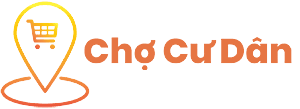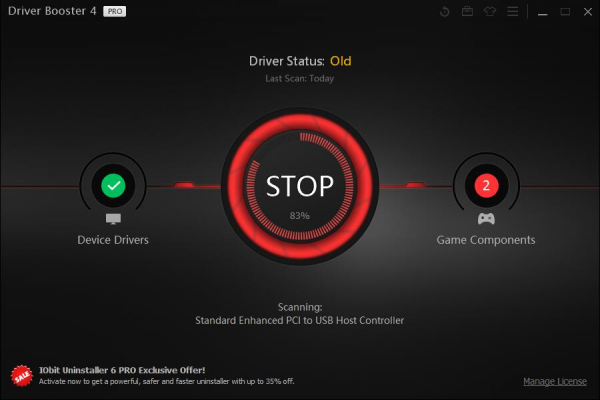Nhiều người dùng cách tải Driver Booster full crack về đây là phần mềm hiện đại. Bạn có thể cập nhật phần mềm này và sử dụng để máy chạy nhanh hơn và kiểm tra các Drive bị lỗi.
Driver Booster là gì?
Driver Booster là phần mềm hỗ trợ cho quá trình cài đặt driver tự động trên máy tính. Công cụ này còn có thể được áp dụng trong quá trình sử dụng PC và laptop.

Tìm hiểu về phần mềm Driver Booster
Phần mềm này có khả năng tự động tìm kiếm những driver chưa có trên máy. Đặc biệt là người dùng cũng có thể yên tâm vì tính năng cài đặt tự động các driver.
Đây là công cụ được thiết kế hiện đại với những chuyên mục tính năng được sắp xếp rõ ràng. Có thể nắm bắt và thao tác ngay trên ứng dụng vô cùng nhanh chóng.
Tóm tắt tính năng của Driver Booster
Người dùng phần mềm Driver Booster luôn cảm thấy hài lòng với những tính năng mà công cụ này mang lại. Tổng hợp những quyền lợi dành cho người chơi trong quá trình sử dụng như sau:
Tự động tìm kiếm, tải xuống và cài đặt những driver còn thiếu trên máy.
Thực sự là tôi không cập nhật các driver bị cũ và lỗi thời.
Hỗ trợ nhiều loại ngôn ngữ để những người ở các quốc gia khác nhau đều sử dụng được.
Sửa chữa lỗi xung đột máy tính hiệu quả.
Giúp hệ thống máy tính và quá trình chơi game trở nên mượt mà và tải nhanh hơn.
Cách sử dụng phần mềm Driver Booster đơn giản
Khi sở hữu Winrar full crack tải miễn phí thì bạn có thể tiến hành sử dụng và thử nghiệm những tính năng. Công cụ này có thiết kế đơn giản nên quá trình sử dụng cũng rất dễ dàng.
1/ Thao tác Cập nhật Driver Booster đơn giản
Công cụ này có thể update định kỳ thông qua thao tác như sau:
Cách 1: Nhấn vào ba sọc ngang ở trên cùng bên phải và chọn Check for updates.
Cách 2: Nhấn vào biểu tượng logo của Driver Booster rồi chọn Check for updates.
2/ Hướng dẫn quét driver
Người dùng có thể nhấn vào nút SCAN trên giao diện chính để tiến hành quét. Quá trình này có thể dừng lại bất cứ lúc nào mà người dùng muốn.

Quá trình quét có thể dừng lại bất cứ lúc nào người dùng muốn
Lưu ý trong quá trình thực hiện thì Driver Booster sẽ quét tự động sau khi được khởi chạy. Người dùng có thể vào mục Settings và tắt chức năng quét tự động.
Sau khi có kết quả quét thì bạn có thể đọc được các vấn đề trong bảng kết quả như sau:
Driver đã lỗi thời thề đánh dấu là Extremely Old, Very Old và Old.
Tình trạng thiếu Driver đang diễn ra sẽ được đánh dấu là Missing driver. Trong trường hợp các trò chơi chưa được cài đặt thì hệ thống sẽ hiển thị là Not Install.
Trong trường hợp driver bị lỗi thì sẽ được hiển thị là Faulty.

Kết quả quét
3/ Hướng dẫn tải tự động trên Driver Booster
Trong trường hợp ở mục Cài đặt > Driver > Nếu mục Automatic download được đánh dấu thì hệ thống sẽ tự động tải xuống các driver bị lỗi.
Sử dụng tính năng này có thể giúp người dùng tiết kiệm khá nhiều thời gian vì đã bỏ ra quá trình tải xuống driver.

Tính năng tải tự động trên Driver Booster
4/ Hướng dẫn thực hiện xử lý sự cố thiết bị
Một số lỗi có thể xuất hiện trong quá trình sử dụng như sau:
Không có âm thanh
Mạng bị trục trặc
Lỗi thiết bị
Các thiết bị không tháo lắp gặp lỗi
Thông tin hệ thống.
Sử dụng những công cụ có sẵn trên hệ thống sẽ khắc phục các lỗi này một cách nhanh chóng. Để thực hiện thì bạn có thể Nhấn vào biểu tượng giỏ sách trên đầu giao diện chính.
Nếu có biểu tượng thiết bị cắm và gạch chéo thì có nghĩa là không được cắm vào máy tính. Người dùng có thể nhấn vào nút mũi tên hướng xuống và chọn ấn install.
Trong trường hợp có quá nhiều thiết bị cắm ngoài không hoạt động tốt thì người dùng có thể gỡ cài đặt tổng hợp. Bạn có thể nhắn vào công cụ Clean Unplugged Devices để gỡ hàng loạt.
Kết hợp dùng WinRAR tiện ích
Bạn có thể tham khảo winrar full crack tải miễn phí đủ tiện ích để quản lý tệp ngay trên máy tính. Kết hợp sử dụng cùng Driver Booster giúp người dùng thuận tiện sử dụng các tệp trên PC, Laptop.
Kết luận
Quá trình sử dụng Driver Booster diễn ra đơn giản, ITQNU.COM sẽ hỗ trợ bạn biết thêm nhiều cách sử dụng. Bạn còn có thể tìm hiểu về cách sử dụng WinRAR chi tiết và nhiều phần mềm hữu ích khác.